נניח שאת מתכנתת בשפת Java למשל,
ואת מדבגת להנאתך את הקוד שכתבת…
נניח שסביבת העבודה היא Eclipse,
ועל שורות של פונקציות שפחות מעניינות אותך עושה Step Over (F6)
ועל פונקציות שאת כן מעוניינת לדעת מה קורה שם בפנים לוחצת Step Into (F5)
והכל טוב ויפה.
ואז את מגיעה לשורה הזו:

לצורך העניין, את רוצה להגיע ב-F5 (Step into) למתודה methodToDebug המסומנת בכחול.
אבל בפועל, כשתלחצי על F5 את עלולה להגיע לכל מיני מתודות built-in בדרך, כמו שמסומן בצהוב וכתום…
מה עושים?
יש פיתרון – וקוראים לו בכל מקום משהו אחר.
ב-Eclipse הפיתרון נקרא Step Filters,
שמשמעותו לסנן את הספריות שלא רוצים להכנס למתודות שלהן.
מגדירים את זה בתפריט ב:
Window -> Preferences -> Java -> Debug -> Step Filtering
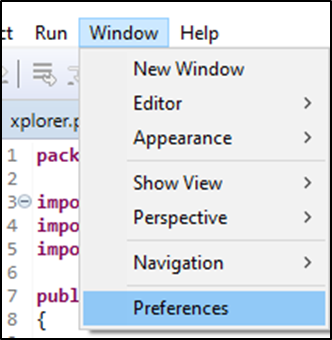
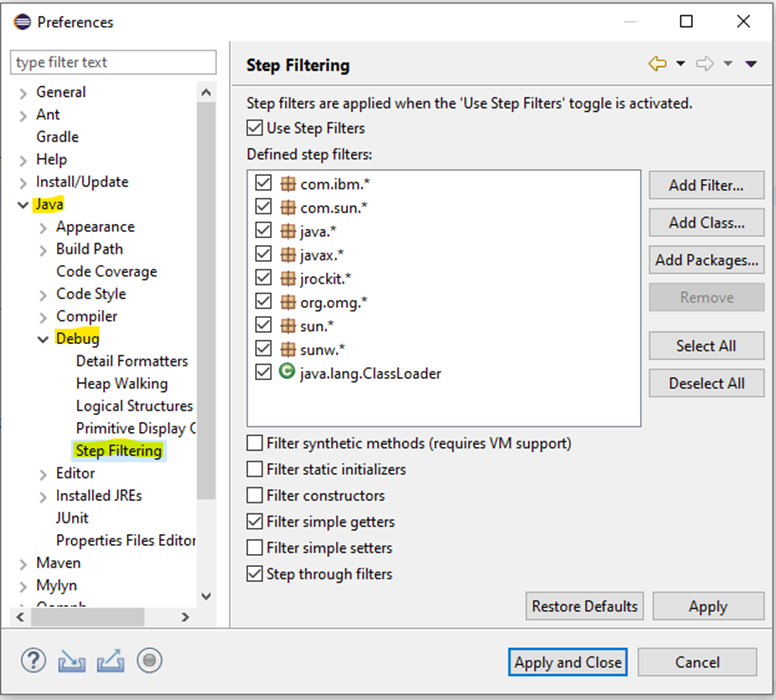
בוחרים הכל ומה שרוצים בעיקרון שלא ייכנס, ומאשרים ב- Apply and Close.
מוודאים שהכפתור למעלה של Use Step Filters לחוץ:

ואז ה-Step into לא נכנס לאן שלא צריך להכנס 😊
אפשר בהגדרות שם להוסיף גם עוד פקג’ים שלא רוצים שייכנס אליהם. מקור לכל זה באתר:
ב-PyCharm, למפתחות ה-Python, יש את Step into My Code שבכלל עושה את החיים קלים:

אז לסיכום, במקום להתקע על פונקציות שלא שלך – כדאי לבדוק את הפיתרון,
גם ככה דיבאג זה מספיק מאתגר 😉
בהצלחה!






תגובות